Как устранить «Ваше подключение не защищено» в браузере Google Chrome
30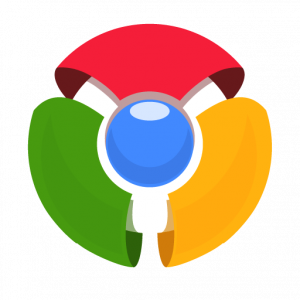
| Опубликовано | 16 января 2016 |
|---|---|
| Автор статьи | NimdaIT |
| Категория | Устранение неполадок |
| Обсуждение | 1 комментарий |
Некоторые пользователи браузера Google Chrome в процессе веб-серфинга могут сталкиваться с проблемой открытия какого-либо сайта. При этом на экране отображается сообщение, говорящее о том, ваше подключение не защищено. Как правило, данное предупреждение может отобразиться не только на мошеннических сайтах, но и на ресурсах, в безопасности которых вы абсолютно уверены.
Если вы абсолютно уверены в безопасности открываемого сайта, то проблему можно устранить способами, которые приведены ниже.
Способ 1: проверка даты и времени на ПК
Обратите внимание на нижний правый угол экрана. Там вы обнаружите системную дату и время. Вам необходимо убедиться, что дата и время выставлены верно, т.к. это является наиболее вероятной причиной появления проблемы с открытием сайтов в Google Chrome.
Если вы отметили, что дата и время установлены неправильно, тогда щелкните по ним один раз левой кнопкой мыши и в отобразившемся окне выберите пункт «Параметры даты и времени».

Если у вас стоит автоматическое определение даты и времени, то проверьте часовой пояс, который должен быть установлен в соответствии с вашим регионом. Если с поясом все в порядке, деактивируйте пункт «Установить время автоматически», а затем самостоятельно внесите верные дату и время.

Способ 2: сертификат запрашиваемого сайта устарел
При переходе на защищенное соединение Google Chrome всегда проверяет наличие актуального сертификата. Если сертификат устарел, то безопасность открываемого сайта сомнительна, а значит, браузер будет блокировать доступ к открываемому ресурсу.
Если вы уверены, что сайт не навредит компьютеру и сохранности вашей информации, в запрещающем окне Chrome щелкните по пункту «Дополнительно», а затем перейдите к параметру «Перейти на сайт». Следом браузер загрузит сайт.
Способ 3: блокировка антивирусным расширением
Некоторые расширения для браузера, направленные на обеспечение безопасности компьютера, могут блокировать доступ к ресурсу.
Откройте в Google Chrome меню «Дополнительные инструменты» – «Расширения» и проверьте наличие антивирусных дополнений, например, от Лаборатории Касперского. Если такое расширение имеется, приостановите его работу и выполните попытку повторно зайти на сайт.
Способ 4: проверка обновлений Windows
Неактуальная версия Windows также может привести к подобной проблеме. Откройте меню «Панель управления» – «Центр обновления Windows» и проверьте актуальность обновлений. Если обновления будут зафиксирваны, произведите установку всех важных обновлений.
Способ 5: Сбой в работе Google Chrome или неактуальная версия
Для начала проверьте наличие обновлений для Google Chrome. Для этого откройте меню веб-обозревателя и перейдите к пункту «Справка» – «О браузере Google Chrome».

В отобразившемся окне браузер автоматически приступит к поиску запрашиваемых обновлений и, если они будут обнаружены, обязательно установите.
Если это не помогло решить проблему, откройте «Панель управления» и перейдите в меню «Удаление программ» («Программа и компоненты»). Найдите в списке Google Chrome и выполните его удаление.

Как только удаление будет завершено, выполните повторную установку браузера, загрузив его по ссылке в конце статьи.
Скачать Google Chrome бесплатно
Загрузить программу с официального сайта






Спасибо за статью. Помог способ №5.